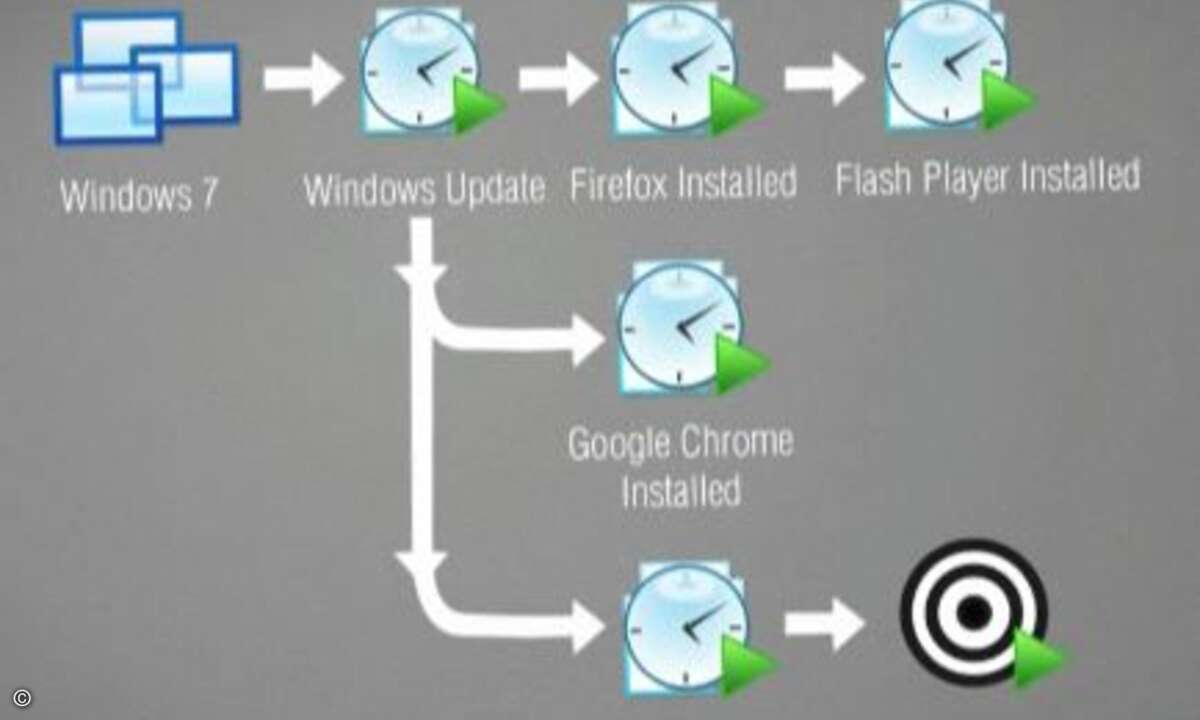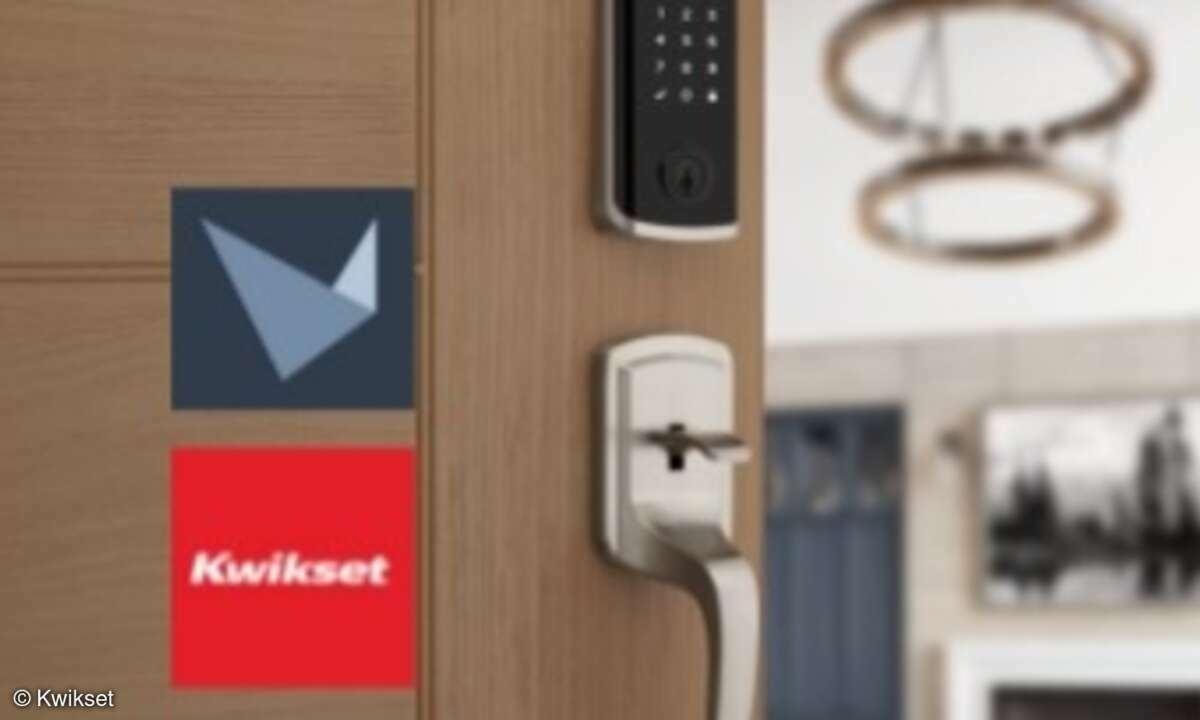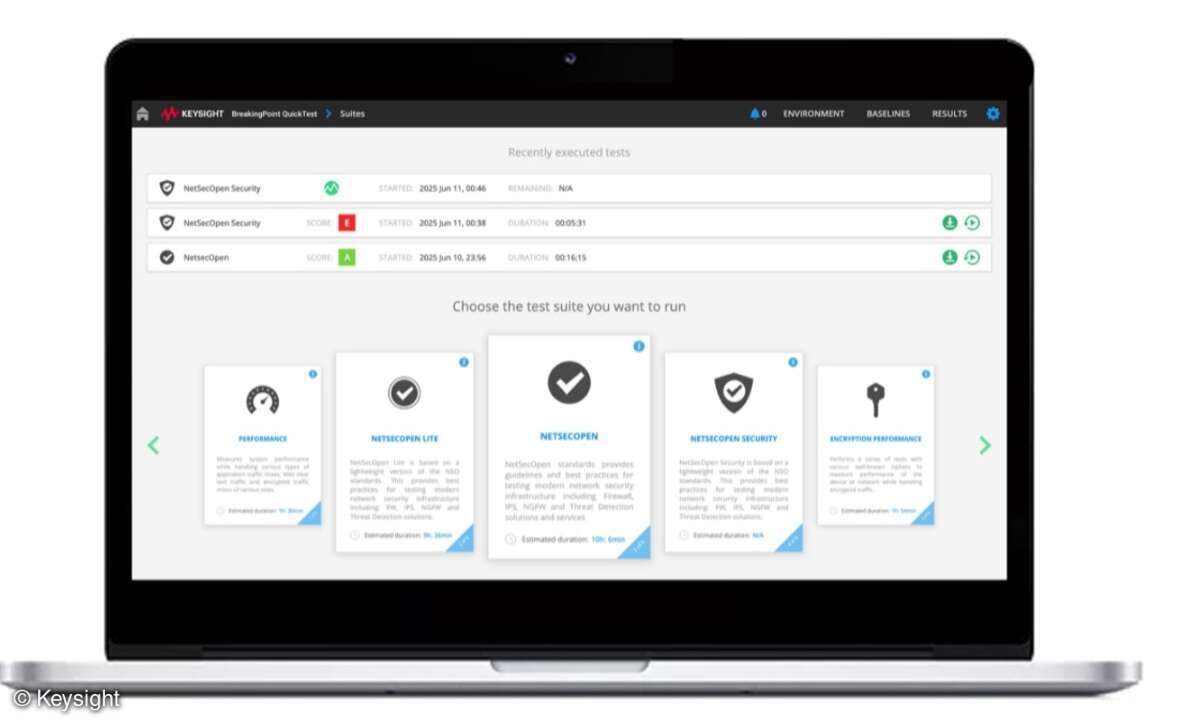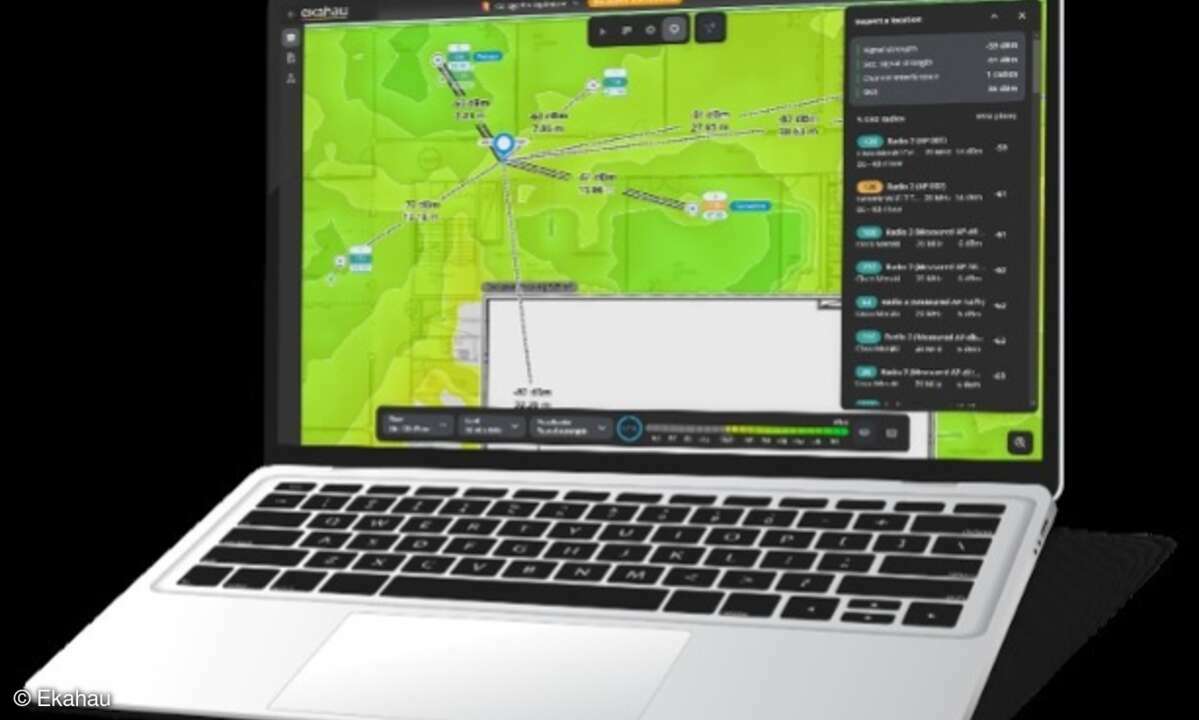Virtuelle Desktops schnell erzeugen
Unter der Bezeichnung "View 3" erneuert VMware seine Lösung für die Desktop-Virtualisierung. Das Toolset, ehemals als VMware VDI (Virtual Desktop Infrastructure) bezeichnet, ermöglicht den zentralisierten Betrieb von Desktops als virtuelle Instanzen im RZ.
Mit View 3 will Virtualisierungsspezialist VMware den schnellen Aufbau und die Verwaltung
virtueller Desktops vereinfachen. Mit "Desktop" ist hier die Betriebssystemumgebung samt
Applikationen gemeint, nicht das physische Endgerät. Mit VMware View erhält der Anwender per
Fernzugriff seinen gewohnten Windows-Desktop als Arbeitsumgebung, dessen Betrieb und Verwaltung
allerdings sind zentralisiert.
Beim Starten eines virtualisierten Desktops (Hosted Virtual Desktop, HVD) wird dessen Image auf
einer zentral bereitgestellten Rechnerhardware mittels ESX-Server als virtuelle Maschine (VM)
ausgeführt. Per Remote-Access-Technik erhält der Anwender dann Zugang zu "seinem" Desktop. Gelagert
werden diese Desktop-Images auf zentralen Speichersystemen im Unternehmensnetz.
Thin Clients als Endgeräte
Als Benutzergerät kommen sowohl Thin Clients als auch mobile Geräte oder traditionelle PCs in
Frage. Dies erlaubt dem Anwender den Zugriff auf seinen Desktop und die entsprechenden Anwendungen
auch von unterwegs oder einem anderen Standort aus.
VMware bietet View in zwei Varianten: als Enterprise-Edition und Premier-Edition. Zum Umfang der
Enterprise-Edition gehören die Virtual Infrastructure (VI) Enterprise-Edition und der View Manager
3. Der View Manager kümmert sich dabei um den Zugang des Anwenders von seinem Endgerät zum Desktop.
Er agiert somit als Connection Broker zur Verwaltung der Benutzerzugriffe.
Die Premier-Edition umfasst zudem Thinapp zur zentralen Bereitstellung virtualisierter
(gestreamter) Applikationen sowie den View Composer. Dieser dient der Verwaltung von Linked Clones
zur Reduktion des Speicherplatzbedarfs. Das Verfahren beruht darauf, die Basis eines Desktop-Images
nur einmal abzulegen und lediglich die individuellen Bestandteile eigenständig und separat zu
speichern.
Zu den Basissystemen für eine View-Testumgebung gehören in jedem Fall der ESX- Server und ein
weiterer Rechner, auf dem die Verwaltungskonsole Virtual Center (inzwischen umbenannt in Vcenter)
installiert wird. Auf diesem Rechner wird außerdem der View Composer eingerichtet. Auf diesen
greift dann der View Manager zu.
Vorbereitung der Testumgebung
Für den Aufbau einer View-Infrastruktur kamen im Praxistest jeweils ein Rechner mit Windows XP
und mit Windows Server 2003 zum Einsatz. Dabei handelte es sich um Standard-Windows-Systeme. Diese
beiden Images müssen zuerst vorbereitet werden, sodass sie später als Vorlage für die
virtualisierten Desktops dienen können.
Zunächst erfolgt die Installation des View Agents in diese Images. Dazu muss das jeweilige Image
gestartet sein. Dieses Vorgehen unterscheidet sich bis dato nicht von bekannten Techniken der
Virtualisierung. Der View Agent ist für die Kommunikation des virtuellen Desktops mit dessen
Management-Instanz, dem View Manager, zuständig. Die Setup-Prozedur des View Agents erlaubt die
individuelle Auswahl der Agentenmodule. Dies sind die Funktionsblöcke für die USB-Umleitung, für
den virtuellen Druckertreiber, den View Composer oder das Single-Sign-on. Nach der Installation des
Agenten muss der Rechner – genauer gesagt: sein virtuelles Ebenbild – neu gestartet werden. Ferner
empfiehlt VMware die Installation dreier Microsoft-Updates. Diese sind unter den Internet-Adressen
support.microsoft.com/KB/323497
beziehungsweise
884020 und
952155 zu finden. Außerdem müssen
wie bei allen VMs die VMware Tools installiert sein.
Anpassung der VMs
Zu den weiteren, aber optionalen Vorarbeiten gehört die Anpassung der VMs an die Besonderheit
der Grafikdarstellung. Dabei sollten unbenötigte Grafikfunktionen der Betriebssysteme wie
Bildschirmschoner in den VMs abgeschaltet werden. Um den Desktop später durch den View Composer zu
nutzen, muss er außerdem in eine Windows-Domäne eingebunden sein. Zudem müssen die berechtigten
Benutzer, die später eine Verbindung mit diesen virtuellen Desktops aufbauen sollen, auf dem
Desktop hinterlegt sein. Dies kann auch via Active Directory erfolgen. Damit sind die Vorarbeiten
abgeschlossen, und die derart präparierten Desktops werden nun durch die Clone-Funktion des
ESX-Servers dupliziert.
Die Kopie (Clone) stellt die Grundlage für die virtuellen Desktops dar. Um einen Clone auch als
Master-Image für einen Pool virtueller Desktops zu verwenden, ist ein Snapshot davon zu ziehen. Das
Erzeugen des Snapshots erfolgt direkt über die Funktionen des ESX-Servers. Die Verwaltung des Pools
der virtuellen Desktops wiederum erfolgt durch den View Composer. Er wird auf dem
Verwaltungsrechner des ESX-Servers, auf dem sich auch das Virtual Center befindet, mit
eingerichtet.
Vier Varianten der Desktops
Damit sind alle benötigten Bausteine vorbereitet, und wir können uns der Erzeugung der Desktop
oder Pools zuwenden. Mit View 3 bietet VMware vier Varianten zur Desktop-Virtualisierung:
Individual Desktop, Automated Desktop Pool, Manual Desktop Pool und Terminal Services Desktop Pool.
Die vier Modelle unterscheiden sich darin, wie lange ihre Vorhaltedauer ist und/oder auf welchem
Systemen sie ausgeführt werden.
Der Individual Desktop wird explizit für einen Benutzer oder eine Benutzergruppe erzeugt. Als
Ausführungsumgebung für diesen individuellen Desktop kommt sowohl eine VM, ein Blade-PC oder ein
physischer Rechner in Frage.
In der Gruppe Automated Desktop Pool fasst ein Administrator mehrere Rechner zusammen. Die
Rechner aus dem Pool werden dann Benutzern, die sie anfordern, zur Verfügung gestellt. Der Pool
eignet sich zum Beispiel für eine Reihe gleichartiger Arbeitsplätze, wie sie häufig in Call-Centern
anzutreffen ist. Alle Benutzer erhalten dabei einen Desktop aus dem Pool zugewiesen. Die Rechner im
Pool sind identisch konfiguriert.
Diese virtuellen Rechner können entweder persistent oder nicht-persistent sein. Persistente
Rechner behalten ihre Konfiguration auch nach dem Beenden der Session bei, nicht-persistente werden
wieder in den Ursprungszustand versetzt.
Die Rechner im Manual Desktop Pool erzeugt der Systemverwalter manuell. Sie lassen sich dann
auch individuellen Benutzern zuordnen. Der Terminal Services Desktop Pool stellt Desktops nach den
bekannten Konzepten der Terminal-Services bereit.
Im Test richteten wir einen individuellen Desktop ein. In den Dialogen fragt der zugehörige
Assistent weitere Konfigurationsparameter ab, darunter eine eindeutige Kennung des Desktops. Die
wohl wichtigste Angabe ist aber jene zur virtuellen Maschine. Hier ist die VM zu bestimmen, in der
der virtuelle Desktop laufen soll. Ist der virtuelle Desktop erstellt, so wird dieser in die
Verwaltungskonsole des View-Administrators eingeblendet. Hier sind auch die weitere Verwaltung der
VMs sowie der Sessions vorzunehmen. Wenn der Anwender hier alle Einstellungen richtig vornimmt,
steht der Arbeit mit dem virtuellen Desktop nichts mehr im Weg.
Fazit
Mit View 3 hat VMware die Erstellung und Verwaltung von virtuellen Desktops zweifelsfrei
vereinfacht. Die Tools und Assistenten helfen bei der Erzeugung und Verwaltung der virtuellen
Systeme. Dennoch ist dies kein leichtes Unterfangen. Der Grund dafür liegt in der Menge der
involvierten Baugruppen. Dazu gehören die ESX-Server als Backend-Maschinen, Vcenter (vormals
Virtual Center), View Manager und View Composer, ferner sind Client-Agenten einzurichten und die
Verbindung zum Storage Pool für die virtuellen Maschinen bereitzustellen. Hinzu kommen Vorlagen für
Desktops, Snapshots und dergleichen mehr. Um zu den Systemen einen Zugang aufzubauen, sind diverse
Passwörter notwendig; hier ist es ratsam, diese auf möglichst wenige zu konsolidieren. Es sind auf
mehreren Rechnern Installationen und Konfigurationsänderungen vorzunehmen. Eine weitergehende
Unterstützung durch mehr Automation würde die Inbetriebnahme sicher vereinfachen.
VMware liefert zahlreiche Hilfen zur Einrichtung. Dennoch erfordern IT-Strukturen wie diese eine
klare Struktur und konzeptionelle Vorarbeit, denn sie gehören zu den komplexesten IT-Szenarien, die
heute anzutreffen sind. Wer plant, virtuelle Desktops einzusetzen, sollte sich angesichts des
heutigen Stands der HVD-Technik frühzeitig mit den gebotenen Tools und Hilfen
auseinandersetzen.
Info: VMware Tel.: 089/3706-17000 Web: www.vmware.com/de/